
时间:2020-06-29 14:23:36 来源:www.win10xitong.com 作者:win10
今天有一位用户说他安装了win10系统以后,在使用中突然遇到了win10如何重开自动更新的情况,这个对于那些比较熟悉win10系统的网友处理起来很简单,但是不太熟悉电脑的网友面对win10如何重开自动更新问题就很难受了。那win10如何重开自动更新的问题有办法可以处理吗?当然是可以的,可以尝试以下小编的办法:1、如果之前关闭了win10的自动更新,在“更新和安全”里,会这样显示;2、点击开始-运行,输入services.msc点击确定,打开服务窗口这样这个问题就可以很简单的搞定了。怎么样,是不是感觉很容易?如果你还不是很明白,那接下来就由小编再次说说win10如何重开自动更新的详细解决伎俩。
具体解决方法如下:
1、如果之前关闭了win10的自动更新,在“更新和安全”里,会这样显示;
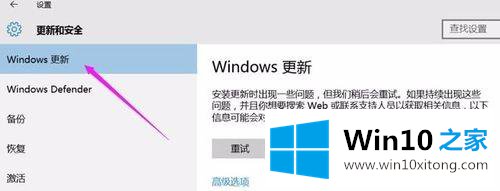
2、点击开始-运行,输入services.msc点击确定,打开服务窗口。
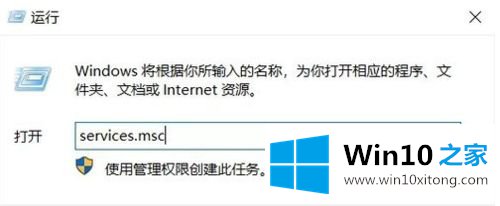
3、在弹出的窗口中,找到“Windows Update”服务打开。
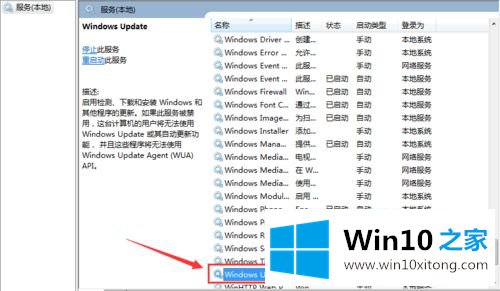
4、在弹出的窗口中,先点击“启动”,然后在启动类型处,选择“自动”然后点击应用并确定,再重启电脑就可以了。
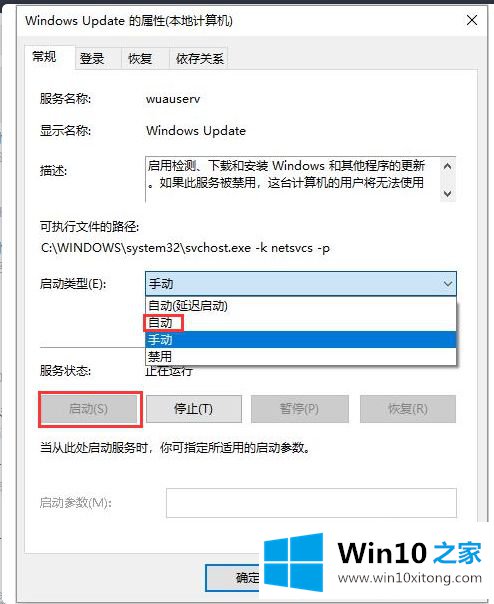
以上就是win10如何重开自动更新的详细操作步骤,有需要的用户们可以采取上面的方法来进行操作,希望可以帮助到大家。
如果你也遇到了win10如何重开自动更新的问题,就可以按照上面的办法来解决了。以上的文章如果对你的问题有所帮助,希望对本站多多支持。